Gboard là bàn phím ảo mà Google đã phát triển cho các thiết bị di động. Hàng triệu người dùng Android dựa vào nó để gửi tin nhắn, viết email, thực hiện các truy vấn của Google, v.v. Như bạn có thể thấy, Gboard là một phần quan trọng của hệ sinh thái Android. Thật không may, bàn phím ảo đôi khi có thể ngừng hoạt động. Hãy xem cách khắc phục nó.
Tại sao Gboard không hoạt động trên điện thoại Android của tôi?
Kiểm tra cài đặt bàn phím của bạn
hướng đến cài đặtChọn Hệ thốngvà chạm Ngôn ngữ và đầu vào. Sau đó chọn Bàn phím ảo Và đi đến Quản lý bàn phím. Đảm bảo Gboard được đặt làm bàn phím mặc định.
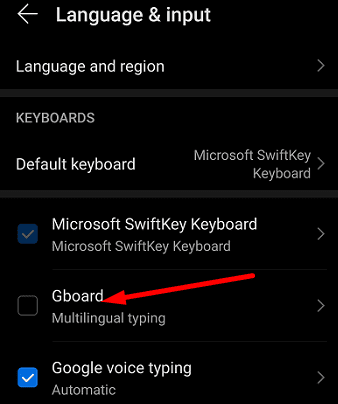
Nếu thiết bị Android của bạn đã tự động chuyển sang một bàn phím khác, điều này có thể giải thích tại sao Gboard biến mất khỏi danh sách bàn phím. Nhân tiện, điều này thường xảy ra ngay sau khi cài đặt phiên bản Android mới trên thiết bị của bạn.
Kiểm tra xem Gboard có tương thích với ứng dụng của bạn không
Nếu không có vấn đề gì với cài đặt bàn phím của bạn, Gboard có thể không tương thích với ứng dụng bạn đang sử dụng. Mở một ứng dụng khác, nhập nội dung nào đó và kiểm tra xem bàn phím có hoạt động không. Cập nhật ứng dụng có vấn đề và kiểm tra kết quả. Hoặc có thể bạn cần sử dụng bàn phím khác với ứng dụng đó.
Buộc đóng Gboard và khởi động lại thiết bị của bạn
Đi cài đặtchơi Ứng dụngvà chọn gboard. Sau đó chọn tệp buộc dừng lại và kiểm tra xem giải pháp này có giải quyết được sự cố không. Vui lòng khởi động lại thiết bị của bạn nếu bạn vẫn không thể sử dụng bàn phím.
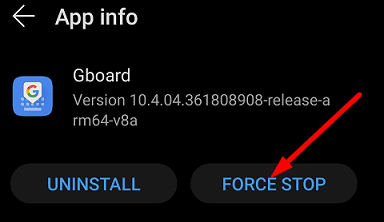
Cập nhật Gboard và Android
Đảm bảo rằng bạn đang chạy phiên bản Gboard và Android mới nhất trên thiết bị đầu cuối của mình. Để cập nhật bàn phím ảo của bạn, hãy khởi động ứng dụng Google Play Storetìm kiếm Gboard và nhấn phím Cập nhật cái nút.
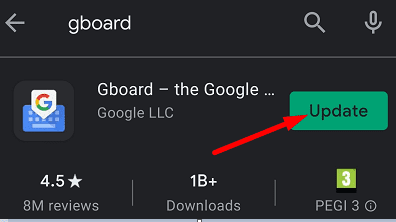
Để cập nhật phiên bản Android của bạn, hãy truy cập cài đặtChọn Hệ thống và cập nhậtsau đó chạm vào Cập nhật phần mềm.
xóa bộ nhớ cache
Bộ nhớ đệm Gboard có thể phá vỡ một số chức năng của bàn phím hoặc thậm chí khiến nó hoàn toàn không thể sử dụng được.
- hướng đến cài đặtChọn Ứng dụngtìm kiếm Gboard và chọn kho.
- Bấm vào xóa bộ nhớ cache và kiểm tra xem sự cố đã được giải quyết chưa.
- Nếu nó vẫn tiếp diễn, hãy quay lại Bộ nhớ và nhấn nút Xóa dữ liệu cái nút.
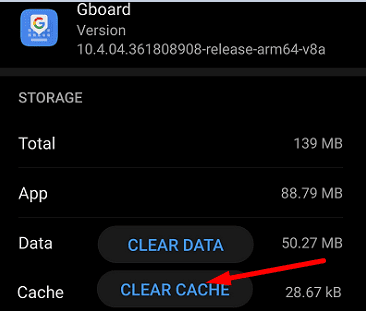
Xin lưu ý rằng bạn có thể mất cài đặt bàn phím của mình nếu bạn sử dụng tùy chọn này.
Cài đặt lại bàn phím
Nếu sự cố vẫn tiếp diễn, hãy chuyển đến cài đặtChọn Ứng dụngtruy cập Gboard và nhấn vào tệp gỡ cài đặt tùy chọn để xóa Gboard. Khởi động lại thiết bị của bạn, khởi chạy ứng dụng Google Play và tìm kiếm Gboard. Cài đặt lại bàn phím và kiểm tra xem giải pháp này có giải quyết được sự cố không.
phần kết luận
Nếu Gboard ngẫu nhiên ngừng hoạt động hoặc không phản hồi, hãy buộc thoát ứng dụng và khởi động lại thiết bị Android của bạn. Ngoài ra, hãy đảm bảo Gboard được đặt làm bàn phím mặc định, xóa bộ nhớ cache và cập nhật phiên bản Gboard. Nếu không có gì hoạt động, hãy cài đặt lại ứng dụng Gboard. Gboard hiện có đầy đủ chức năng không? Hãy cho chúng tôi biết giải pháp nào phù hợp với bạn.
